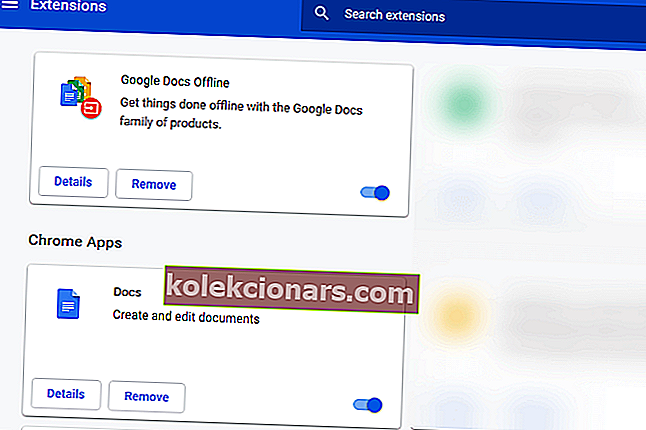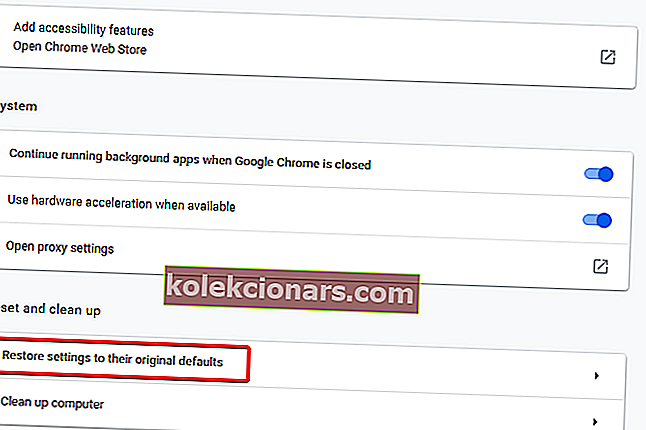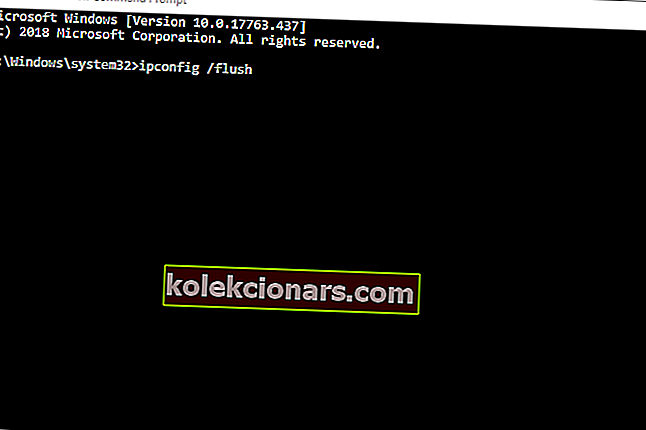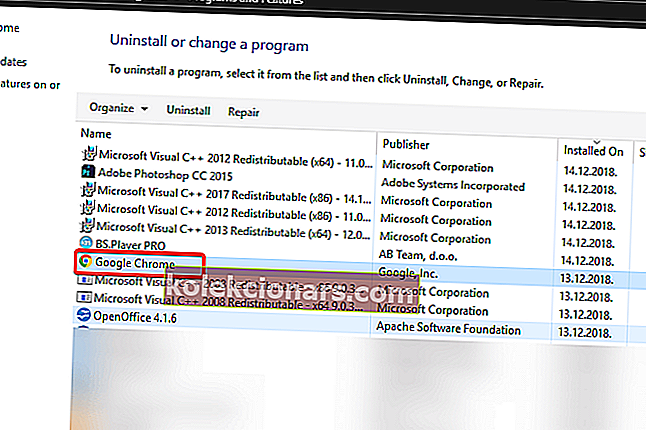- Google Chrome er en fantastisk browser, men nogle gange kan der opstå visse problemer.
- Chrome-fejl er ikke ualmindelige, og mange brugere rapporterede, at Chrome tager evigt at åbne.
- Har du flere problemer med Google Chrome? I så fald skal du kontrollere vores Chrome Hub.
- Hvis du vil have en alternativ browser, skal du læse dem alle sammen på vores browserside.

Google Chrome er en browser, der er kendt for sin hastighed og pålidelighed. Så det er lidt overraskende, at nogle brugere har udtalt på fora, at Chrome tager aldre at åbne.
Nogle brugere har sagt, at de venter op til forfærdelige 10 minutter for Googles flagskibsbrowser at åbne. Det er naturligvis alt for længe til, at browseren skal komme i gang.
Lær hvordan du retter den Chrome-browser, der tager aldre at åbne i Windows 10 her.
Disse løsninger kan også hjælpe med følgende problemer:
- Chrome tager evigt at åbne
- Hvorfor tager krom så lang tid at åbne?
- Google Chrome tager evigt at åbne
- Chrome tager for evigt at indlæse
- Chrome tager lang tid at åbne
Hvordan fremskynder jeg Google Chrome-indlæsningstider?
- Skift til en anden browser
- Deaktiver alle Chrome-udvidelser
- Nulstil Google Chrome
- Sluk for Chromes hardwareacceleration
- Nulstil netværksadapter
- Geninstaller Chrome
1. Skift til en anden browser
Hvis du er træt af Google Chromes uheld og vil skifte til noget lignende, men mere pålideligt, hurtigere og lettere, så se ikke længere end Opera.
Både Chrome og Opera blev bygget ved hjælp af Chromium-motoren, men Opera blev optimeret på en sådan måde, at det ikke er så ressourceintensivt som dets kolleger.
Operas udvidelseskatalog er også ret stort, så det er ekstremt let at forbedre denne allerede rige browser. mere dig, får du den ekstra fordel ved et par sikkerhedsfunktioner, såsom en ad-blocker, en indbygget VPN og en tracker-blocker.
Alt i alt, selvom du går igennem besværet med at prøve at rette Chrome, gør det ikke ondt at bruge Opera i mellemtiden.

Opera
Hvis du er træt af browsere, der er langsomme, trætte og tager al din RAM op, skal du fortsætte og gøre Opera til din nye standardbrowser.2 Gratis besøg websted2. Deaktiver alle Chrome-udvidelser
- Åbn browserens menu ved at klikke på knappen Tilpas Google Chrome øverst til venstre i vinduet.
- Vælg derefter Flere værktøjer > Udvidelser for at åbne fanen vist direkte nedenfor.
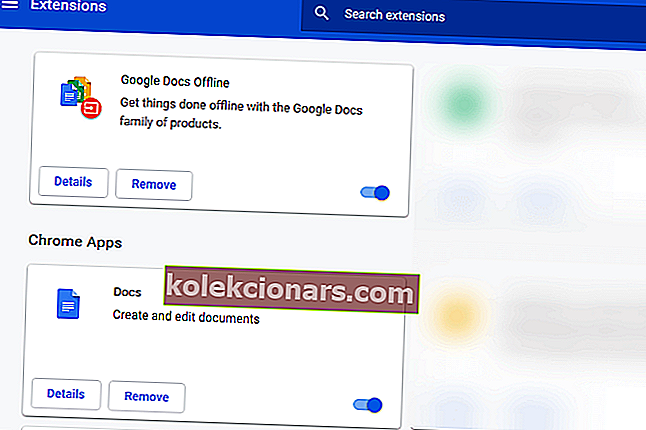
- Slå udvidelserne fra ved at klikke på knappen fremhævet nedenfor.
- Alternativt kan brugere slippe af med udvidelser ved at klikke på Fjern .
3. Nulstil Google Chrome
- Åbn Chrome-menuen ved at klikke på knappen Tilpas Google Chrome .
- Klik på Indstillinger for at åbne fanen vist direkte nedenfor.
- Rul ned til fanen Indstillinger, og klik på knappen Avanceret .
- Rul derefter ned til gendannelsesindstillingerne til deres oprindelige standardindstilling .
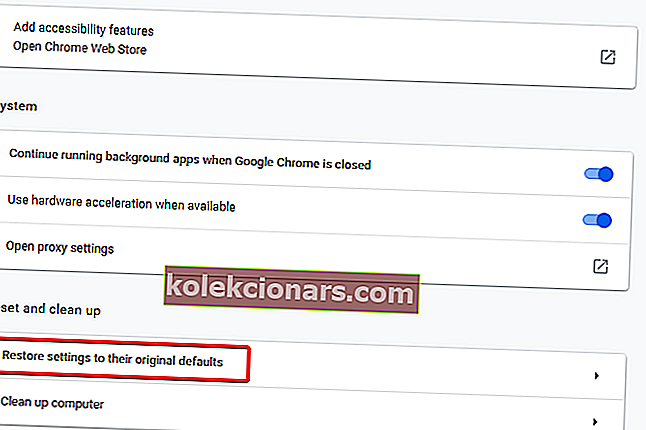
- Klik på Gendan indstillinger til deres oprindelige standardindstillinger , og vælg indstillingen Nulstil indstillinger .
4. Sluk for Chromes hardwareacceleration
- Indtast chrome: // indstillinger i browserens URL-linje, og tryk på Retur.
- Deaktiver derefter Brug hardwareacceleration, når tilgængelig indstilling vises direkte nedenfor, og genstart Google Chrome.

5. Nulstil netværksadapter
- Brugere har bekræftet, at nulstilling af netværksadaptere løser Chromes langsomme opstart.
- For at gøre det skal du trykke på Windows-tasten + Q- tastaturgenvej.
- Indtast kommandoprompt i Cortanas søgefelt.
- Højreklik på Kommandoprompt, og vælg Kør som administrator .
- Indtast først ipconfig / flush i kommandoprompten, og tryk på Enter-tasten.
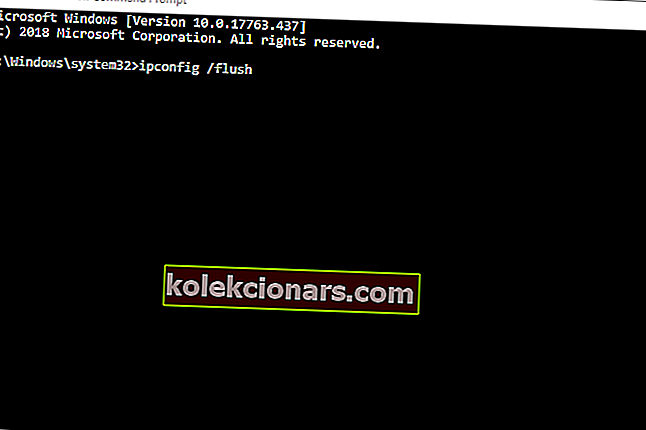
- Indtast derefter netsh winsock reset i promptens vindue, og tryk på Enter- tasten.
- Luk kommandoprompten.
- Genstart skrivebordet eller den bærbare computer, før du åbner Chrome.
6. Geninstaller Chrome
- Åbn Kør tilbehør med Windows-tasten + R genvejstast.
- Indtast appwiz.cpl i Kør, og klik på OK- knappen.
- Vælg Google Chrome, og klik på Afinstaller .
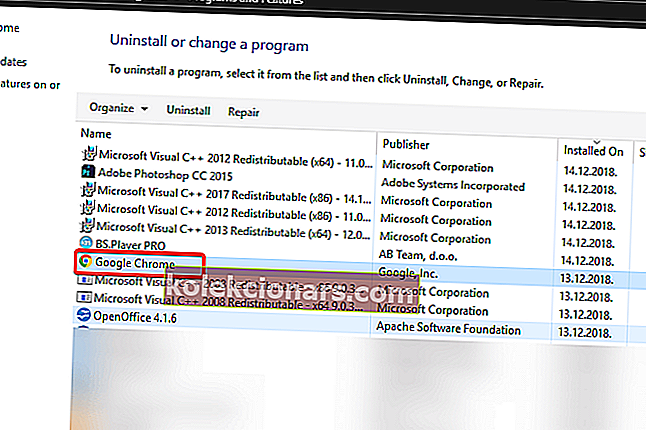
- Klik på Ja for at bekræfte.
- Genstart Windows efter afinstallation af Chrome.
- Klik på Download Chrome- knappen på browserens websted for at få den nyeste version.
- Åbn derefter installationsguiden til Chrome for at geninstallere softwaren.
Dette er nogle af de beslutninger, der muligvis starter Chrome, så det starter meget hurtigere. Brugere, der har yderligere rettelser, der fremskynder indlæsningen af Chrome, er velkomne til at dele dem nedenfor.
FAQ: Lær mere om Google Chrome
- Hvor lang tid skal det tage at downloade Chrome?
Download af Chrome er ret hurtigt, og det tager normalt et par minutter afhængigt af din internetforbindelse.
- Hvordan nulstiller jeg Google Chrome?
For at nulstille Chrome skal du gå til siden Indstillinger og åbne Avancerede indstillinger. Klik nu på knappen Nulstil for at nulstille Chrome til standard.
- Skal jeg deaktivere hardwareacceleration?
Hvis dine andre komponenter er betydeligt svagere end din CPU, vil du måske deaktivere hardwareacceleration, da det ikke øger din præstation på nogen måde.
- Hvordan optimerer jeg Chrome?
For at optimere Google Chrome skal du sørge for at rydde cachen ofte og deaktivere alle udvidelser, som du ikke bruger ofte.
Redaktørens bemærkning: Dette indlæg blev oprindeligt offentliggjort i april 2019 og er siden blevet moderniseret og opdateret i april 2020 for friskhed, nøjagtighed og omfattende.